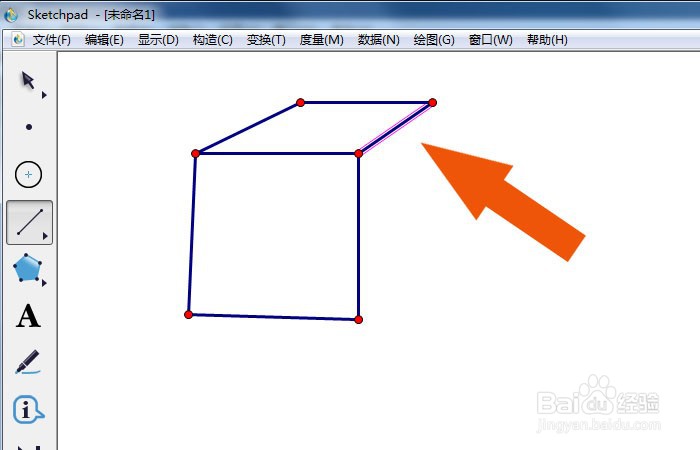几何画板软件中如何绘制立方体图形
1、 在计算机中,打开几何画板软件,鼠标左键单击【新建】,如下图所示。
2、 接着,鼠标左键单击工具栏中的【直形】工具,如下图所示。
3、 然后,在画布中绘制出正方形图形,如下图所示。
4、 接着,在画布中绘制出顶边的四边形图形,如下图所示。
5、 然后,在画布中绘制出侧边的四边形图形,如下图所示。
6、 最后,通过【移动点】工具,调整立方体图形,如下图所示。并单击菜撮劝丛食单下的【保存】。通过这样的操作和步骤,在几何画板软件中就绘制立方体图形了。
声明:本网站引用、摘录或转载内容仅供网站访问者交流或参考,不代表本站立场,如存在版权或非法内容,请联系站长删除,联系邮箱:site.kefu@qq.com。
阅读量:96
阅读量:61
阅读量:50
阅读量:92
阅读量:35